문서 열기 또는 편집 방지를 위한 비밀번호 사용
오늘날의 디지털 시대에서 민감한 정보를 보호하는 것이 그 어느 때보다 중요해졌습니다. Microsoft Word는 문서를 무단 접근 및 편집으로부터 보호하기 위한 강력한 기능을 제공합니다. 이 가이드에서는 비밀번호를 사용하여 Word 문서를 열거나 편집하지 못하도록 보호하는 방법에 대해 단계별로 안내하며, 기타 유용한 보안 기능도 소개합니다.
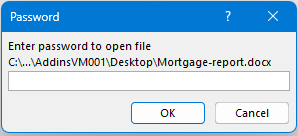
문서 열기 방지 (Windows & Mac)
Windows와 Mac 모두에서 무단 접근을 방지하기 위해 Word 문서를 비밀번호로 보호하는 방법을 알아보세요. 이를 통해 중요한 정보는 안전하게 유지되며 권한이 있는 사람만 접근할 수 있습니다.
Windows(데스크톱)에서 암호로 암호화
Kutools for Outlook은 중복 이메일을 제거하는 데 필요한 다양한 요구 사항에 맞춘 세 가지 특화된 기능을 제공합니다. 이 가이드를 따라 각 기능을 효과적으로 활용하여 받은 편지함을 정리하는 명확하고 단계적인 방법을 배워보세요.
🔵방법 1
문서 열기: 보호하려는 Word 문서를 엽니다.
파일로 이동: 화면 왼쪽 상단의 파일 탭을 클릭합니다.
정보 접근: 사이드바에서 정보를 선택합니다.
문서 보호: 문서 보호를 클릭한 다음 드롭다운 메뉴에서 암호로 암호화를 선택합니다.

비밀번호 설정: 대화 상자가 나타납니다. 사용할 비밀번호를 입력하고 확인을 클릭합니다.
비밀번호 확인: 비밀번호를 다시 입력하여 확인하고 확인을 다시 클릭합니다.


이제 문서가 암호화되었으며 비밀번호를 입력해야만 열 수 있습니다.
🔵방법 2
파일로 이동: 화면 왼쪽 상단의 파일 탭을 클릭합니다.
정보 접근: 사이드바에서 다른 이름으로 저장을 선택합니다.
폴더 선택: 다른 이름으로 저장 섹션에서 파일을 저장할 위치를 지정합니다.
파일 이름 지정: 나타나는 다른 이름으로 저장 대화 상자에서 파일 이름 텍스트 박스에 파일 이름을 입력합니다.
일반 옵션 설정: 도구 버튼을 클릭하고 드롭다운 목록에서 일반 옵션을 선택합니다.

비밀번호 설정: 열기 위한 비밀번호 필드에 사용할 비밀번호를 입력하고 확인을 클릭합니다.
비밀번호 확인: 비밀번호를 다시 입력하여 확인하고 확인을 다시 클릭합니다.

이제 문서가 암호화되었으며 비밀번호를 입력해야만 열 수 있습니다.
보호 제거
파일 보호를 제거하려면, 문서를 열고 파일 > 정보 > 문서 보호 > 암호로 암호화로 이동한 후 대화 상자에서 비밀번호를 삭제하고 확인을 클릭합니다.
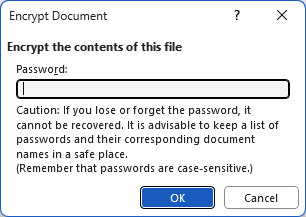
Mac에서 암호로 암호화
Mac에서의 과정은 약간 다르지만 동일하게 간단합니다:
- 문서 열기: 보호하려는 Word 문서를 엽니다.
- 환경설정으로 이동: 상단 메뉴에서 Word를 클릭한 다음 환경설정을 선택합니다.
- 보안 설정 접근: 환경설정 대화 상자에서 보안을 클릭합니다.
- 비밀번호 설정: 열기 위한 비밀번호 상자에 원하는 비밀번호를 입력합니다.
- 비밀번호 확인: 비밀번호를 다시 입력하여 확인하고 확인을 클릭합니다.
이제 문서가 보호되었습니다; 열려면 비밀번호가 필요합니다.
문서 편집 방지
때로는 사용자가 문서를 보기는 하지만 편집하지 못하게 하고 싶을 수 있습니다. 문서를 편집으로부터 보호하는 방법은 다음과 같습니다:
문서 열기: 보호하려는 Word 문서를 엽니다.
파일로 이동: 파일 탭을 클릭합니다.
정보 접근: 사이드바에서 정보를 선택합니다.
문서 보호: 문서 보호를 클릭한 다음 편집 제한을 선택합니다.

편집 제한 설정: 편집 제한 패널에서 '문서에서 이 유형의 편집만 허용' 체크박스를 선택하고 원하는 제한을 선택합니다. 여기서는 변경 없음을 선택합니다.
적용 시작: 예, 보호 적용 시작을 클릭합니다.

비밀번호 설정: 비밀번호를 입력하고 확인한 다음 확인을 클릭합니다.

이제 문서는 편집으로부터 보호되었습니다; 사용자는 변경을 하기 위해 비밀번호가 필요합니다.
Word의 다른 보안 기능들
Microsoft Word는 항상 읽기 전용으로 열기 및 파일을 최종본으로 표시하여 의도치 않은 변경을 방지하는 추가 보안 기능을 제공합니다. 이러한 도구들은 콘텐츠를 보호하고 문서의 무결성을 유지하는 데 도움이 됩니다.
항상 읽기 전용으로 열기
이 기능은 문서를 기본적으로 읽기 전용 모드로 열어 수정을 억제합니다.
문서 열기: Word 문서를 엽니다.
파일로 이동: 파일 탭을 클릭합니다.
정보 접근: 사이드바에서 정보를 선택합니다.
문서 보호: 문서 보호를 클릭하고 항상 읽기 전용으로 열기를 선택합니다.

이제 문서를 여는 사람은 모두 해당 문서가 읽기 전용임을 알리는 메시지를 볼 수 있습니다.
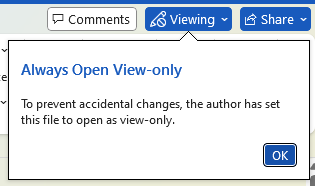
최종본으로 표시
문서를 최종본으로 표시하면 완성된 버전임을 나타내며 더 이상 편집해서는 안 됩니다.
문서 열기: Word 문서를 엽니다.
파일로 이동: 파일 탭을 클릭합니다.
정보 접근: 사이드바에서 정보를 선택합니다.
문서 보호: 문서 보호를 클릭하고 최종본으로 표시를 선택합니다.

이제 문서를 여는 사람은 모두 해당 문서가 읽기 전용임을 알리는 메시지를 볼 수 있습니다.

사용자는 편집을 고수한다면 "아무튼 편집"을 클릭하여 내용을 편집할 수 있습니다.
Microsoft Word에서 비밀번호 및 기타 보안 기능을 사용하는 것은 민감한 정보를 보호하고 문서의 무결성을 유지하는 데 필수적입니다. 문서에 대한 접근을 제한하거나 편집을 방지하기 위해 암호화가 필요한 경우, 이러한 단계들이 파일을 효과적으로 보호하는 데 도움이 될 것입니다. 오늘 바로 이러한 방법들을 적용하여 Word 문서를 안전하게 보호하세요.
최고의 오피스 생산성 도구
속보: Kutools for Outlook 무료 버전 출시!
새롭게 달라진 Kutools for Outlook에서100가지 이상의 놀라운 기능을 경험해보세요! 지금 다운로드하세요!
🤖 Kutools AI : 첨단 AI 기술을 활용해 이메일을 손쉽게 처리합니다. 회신, 요약, 최적화, 확장, 번역, 작성까지 모두 지원합니다.
📧 이메일 자동화: 자동 응답(POP 및 IMAP 지원) / 이메일 보내기 예약 / 이메일 전송 시 규칙별 자동 참조/숨은 참조 / 자동 전달(고급 규칙) / 자동 인사말 추가 / 여러 수신자 이메일을 개별 이메일로 자동 분할 ...
📨 이메일 관리: 이메일 회수 / 제목 및 기타 기준으로 의심스러운 이메일 차단 / 중복 이메일 삭제 / 고급 검색 / 폴더 정리 ...
📁 첨부 파일 프로: 일괄 저장 / 일괄 분리 / 일괄 압축 / 자동 저장 / 자동 분리 / 자동 압축 ...
🌟 인터페이스 매직: 😊더 예쁘고 다양한 이모지 / 중요한 이메일이 오면 알림 / Outlook 종료 대신 최소화 ...
👍 원클릭 기능: 모두 회신 (첨부 파일 포함) / 피싱 방지 이메일 / 🕘보낸 사람의 시간대 표시 ...
👩🏼🤝👩🏻 연락처 및 캘린더: 선택한 이메일에서 연락처 일괄 추가 / 연락처 그룹을 개별 그룹으로 분할 / 생일 알림 제거 ...
원하는 언어로 Kutools를 사용하세요 – 영어, 스페인어, 독일어, 프랑스어, 중국어 및40가지 이상을 지원합니다!
한 번의 클릭으로 Kutools for Outlook을 즉시 활성화하세요. 기다리지 말고 지금 다운로드하여 업무 효율을 높여보세요!


🚀 원클릭 다운로드 — 모든 Office 추가 기능 받기
강력 추천: Kutools for Office (5-in-1)
한 번의 클릭으로 다섯 종류의 설치 파일을 동시에 다운로드하세요 — Kutools for Excel, Outlook, Word, PowerPoint 및 Office Tab Pro. 지금 다운로드하세요!
- ✅ 원클릭 편리함: 다섯 가지 설치 패키지를 단 한 번에 다운로드할 수 있습니다.
- 🚀 모든 Office 작업에 바로 준비 완료: 필요한 추가 기능을 원하는 때에 설치하세요.
- 🧰 포함됨: Kutools for Excel / Kutools for Outlook / Kutools for Word / Office Tab Pro / Kutools for PowerPoint









